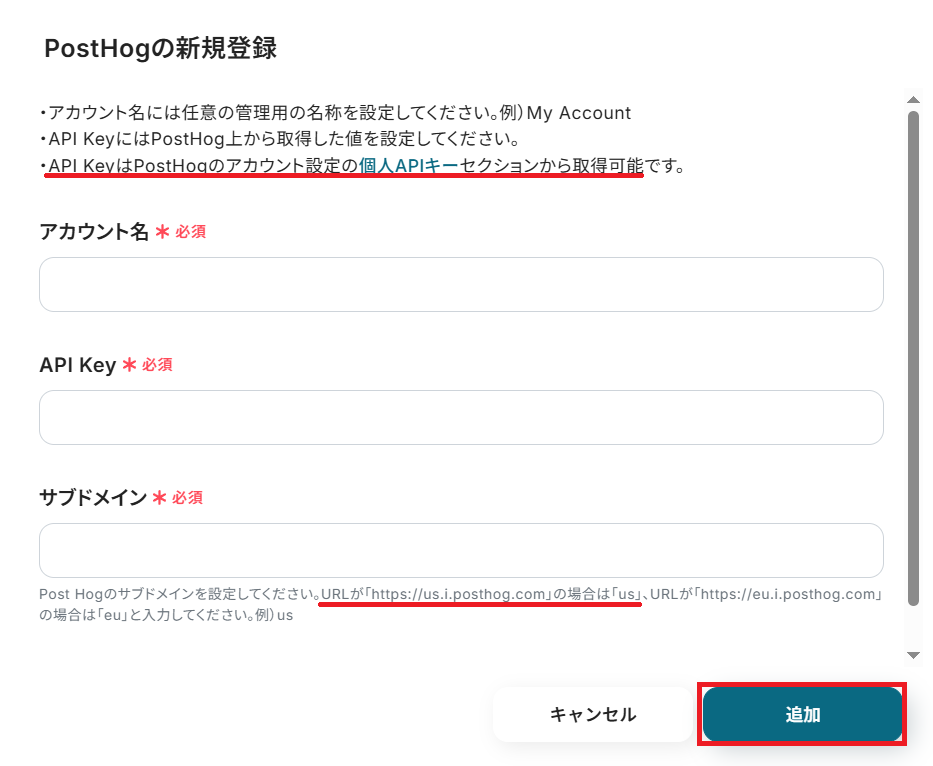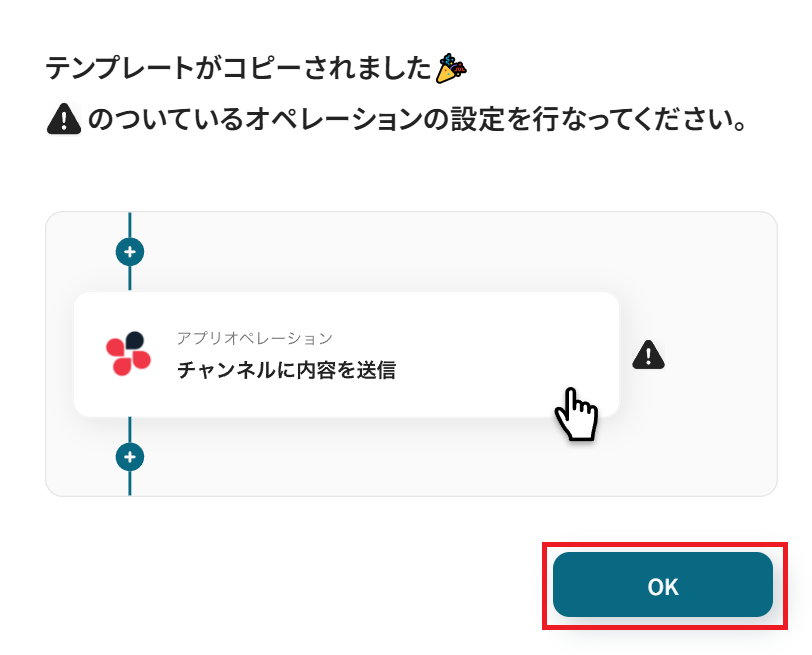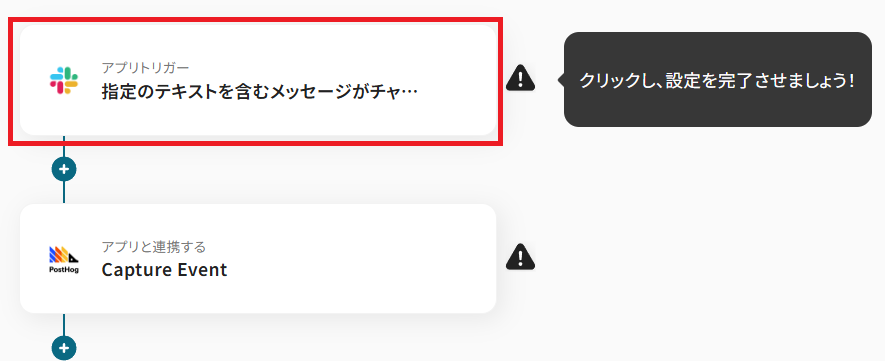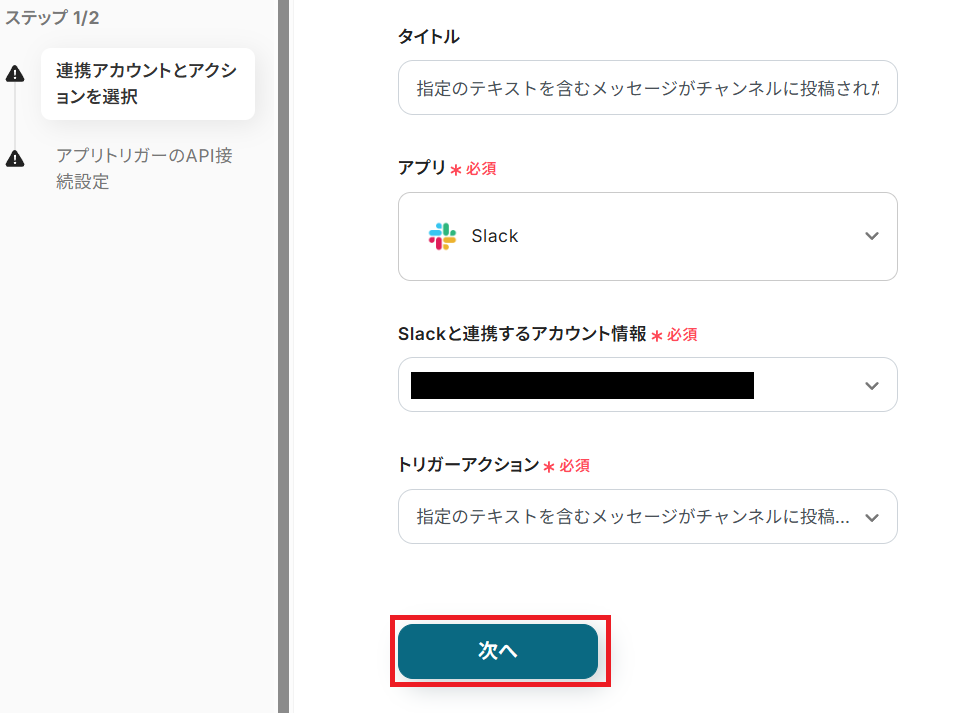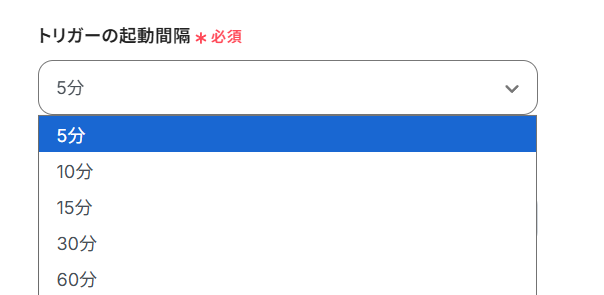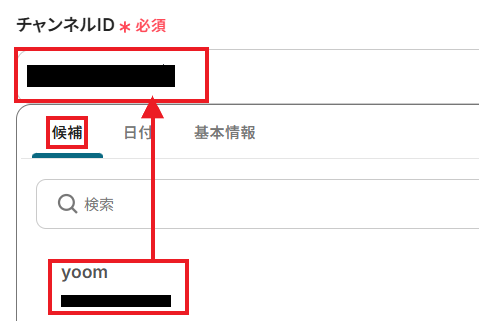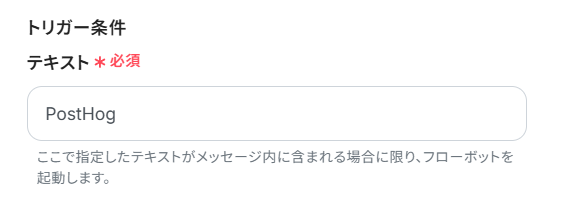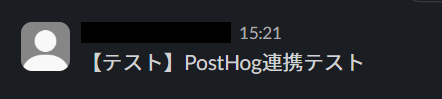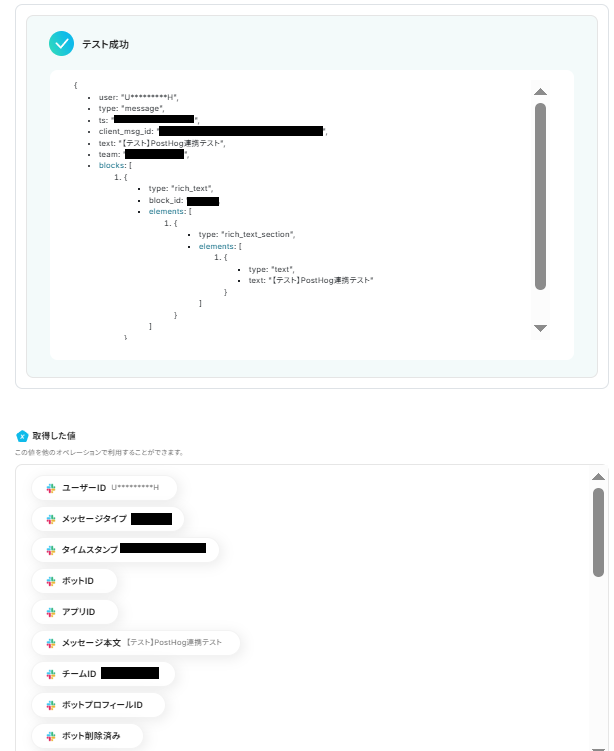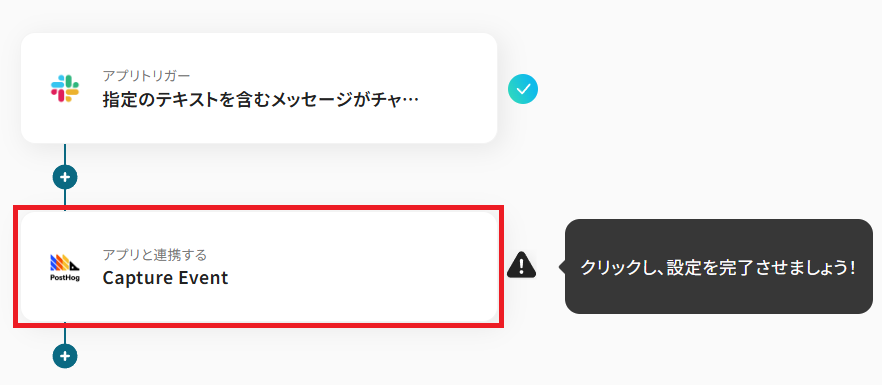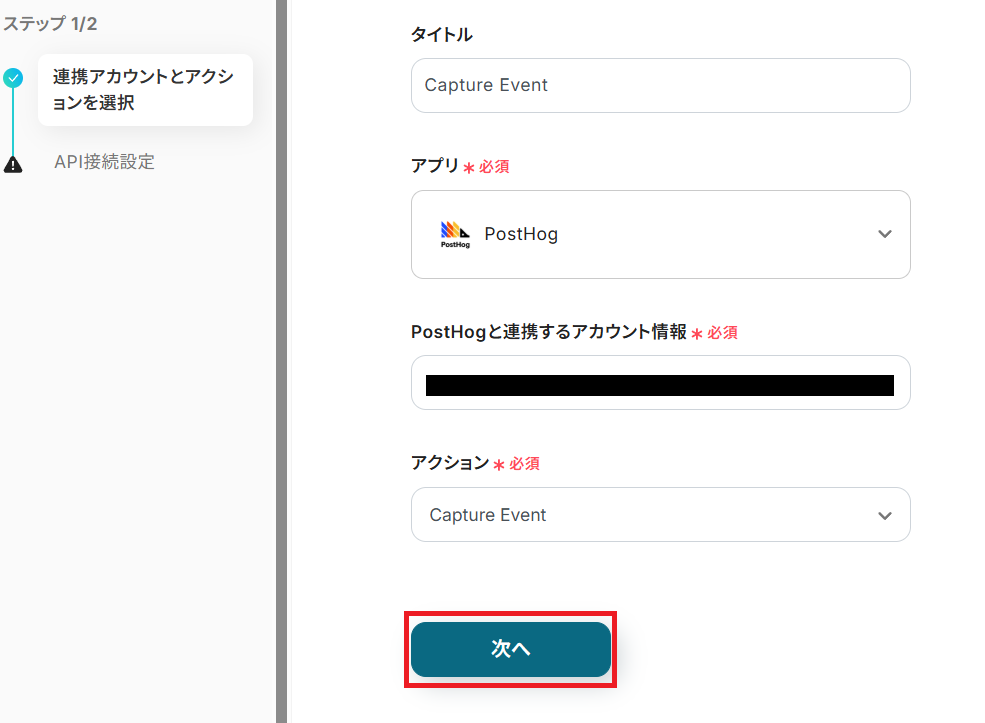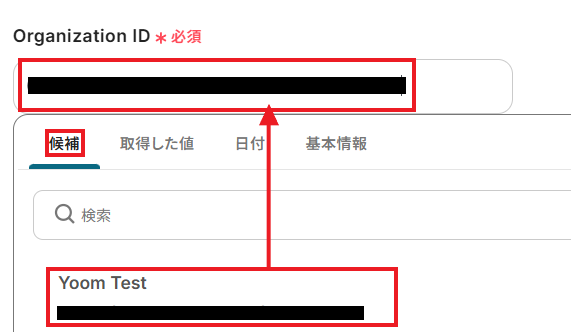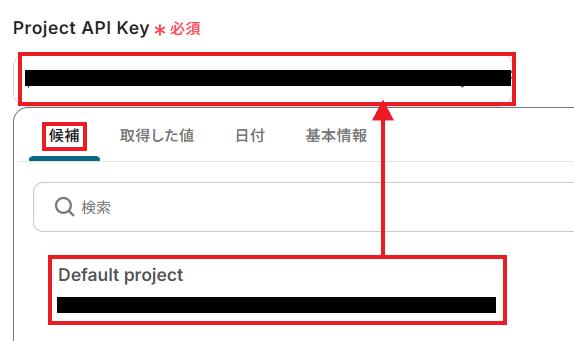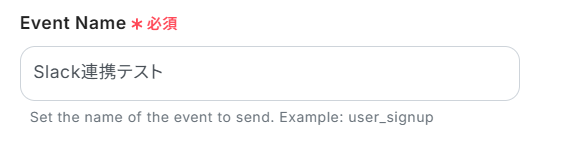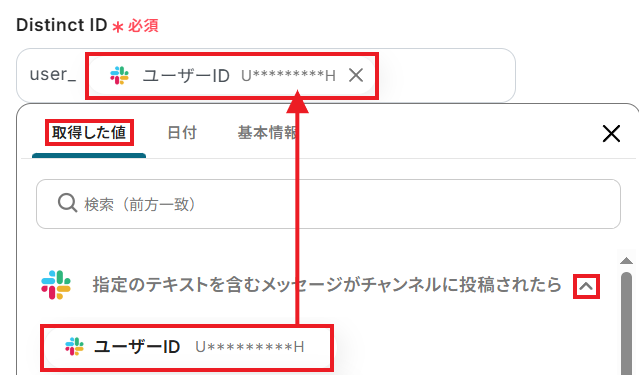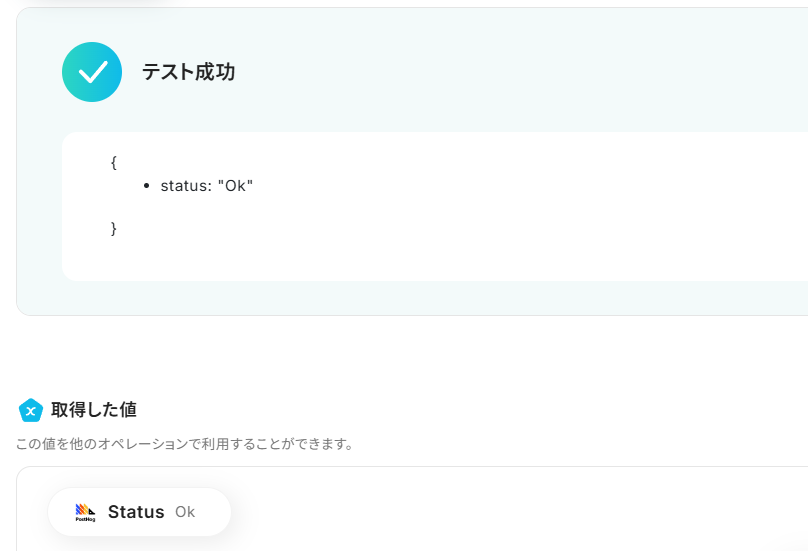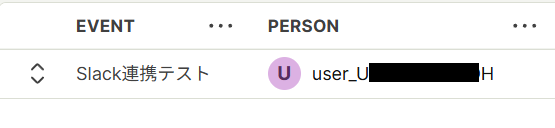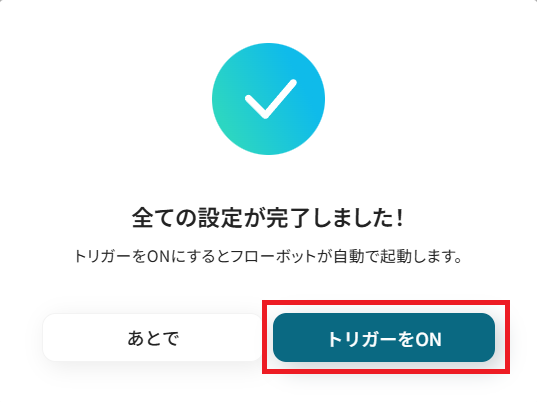Slackで特定のメッセージを受信したら、PostHogでCapture Eventする
試してみる
■概要
日々の業務でPostHogとSlackを利用する中で、Slackで受け取った特定の通知や情報を手作業でPostHogにイベントとして記録していませんか?
この作業は単純ですが、対応漏れや入力ミスが発生しやすく、重要なデータの記録が不正確になる可能性があります。
このワークフローを活用すれば、Slackの特定メッセージをトリガーとして、PostHogへのイベントキャプチャを自動化できるため、手作業による手間やヒューマンエラーを解消し、より正確なデータ分析を実現します。
■このテンプレートをおすすめする方
・PostHogとSlackを活用し、ユーザー行動の分析をより効率的に行いたいプロダクトマネージャーの方
・Slackで受信するアラートや通知をトリガーに、PostHogへのイベント記録を自動化したい開発者の方
・PostHogとSlack間の情報転記作業をなくし、チーム全体の生産性を向上させたいと考えている方
■注意事項
・Slack、PostHogのそれぞれとYoomを連携してください。
・トリガーは5分、10分、15分、30分、60分の間隔で起動間隔を選択できます。
・プランによって最短の起動間隔が異なりますので、ご注意ください。
「Slackに投稿されたユーザーからのフィードバックを、分析ツールのPostHogに手動で転記している…」
「特定のキーワードを含むメッセージをPostHogのイベントとして記録したいけど、見逃しや対応漏れが発生して困っている…」
このように、SlackとPostHog間での情報連携を手作業で行うことに、非効率さや課題を感じていませんか?
もし、Slackの特定のメッセージをトリガーにして、PostHogに自動でイベントを記録する仕組みがあれば、これらの悩みからの解放に繋がるでしょう。
重要な情報をスムーズに分析へ反映させられるため、手作業による転記ミスや対応漏れの削減が可能です。より戦略的な業務に集中できる、時間の確保に役立てられます。
今回ご紹介する自動化の設定は、プログラミングの知識がなくても簡単に設定できます。手間や時間もかからないので、ぜひこの機会に導入して日々の業務をもっと楽にしましょう!
とにかく早く試したい方へ
YoomにはSlackとPostHogを連携するためのテンプレートが用意されているので、今すぐ試したい方は以下よりバナーをクリックしてスタートしましょう!
Slackで特定のメッセージを受信したら、PostHogでCapture Eventする
試してみる
■概要
日々の業務でPostHogとSlackを利用する中で、Slackで受け取った特定の通知や情報を手作業でPostHogにイベントとして記録していませんか?
この作業は単純ですが、対応漏れや入力ミスが発生しやすく、重要なデータの記録が不正確になる可能性があります。
このワークフローを活用すれば、Slackの特定メッセージをトリガーとして、PostHogへのイベントキャプチャを自動化できるため、手作業による手間やヒューマンエラーを解消し、より正確なデータ分析を実現します。
■このテンプレートをおすすめする方
・PostHogとSlackを活用し、ユーザー行動の分析をより効率的に行いたいプロダクトマネージャーの方
・Slackで受信するアラートや通知をトリガーに、PostHogへのイベント記録を自動化したい開発者の方
・PostHogとSlack間の情報転記作業をなくし、チーム全体の生産性を向上させたいと考えている方
■注意事項
・Slack、PostHogのそれぞれとYoomを連携してください。
・トリガーは5分、10分、15分、30分、60分の間隔で起動間隔を選択できます。
・プランによって最短の起動間隔が異なりますので、ご注意ください。
SlackとPostHogを連携してできること
SlackとPostHogのAPIを連携させれば、これまで手動で行っていた情報共有やイベント記録を自動化できます。
Slack上のコミュニケーションをトリガーとした、データ分析のサイクルを高速化させられるでしょう。
これにより、ユーザーからのフィードバックや重要な情報をスムーズにプロダクト分析に反映させることが可能です。業務の効率と精度の向上に貢献できるでしょう。
ここでは具体的な自動化の例をご紹介しますので、ぜひクリックしてみてください!
Slackで特定のメッセージを受信したら、PostHogでCapture Eventする
Slackの特定のチャンネルで、顧客からの重要なフィードバックやバグ報告が投稿された際に、それを手動でPostHogにイベントとして記録する作業は手間がかかるでしょう。対応漏れのリスクも懸念されます。
この連携を利用すれば、特定のキーワードを含むメッセージなどを自動で検知し、PostHogにイベントとして送信可能です。
重要なユーザーの声を漏れなく、スムーズにプロダクト分析に反映させられるようになります。
Slackで特定のメッセージを受信したら、PostHogでCapture Eventする
試してみる
■概要
日々の業務でPostHogとSlackを利用する中で、Slackで受け取った特定の通知や情報を手作業でPostHogにイベントとして記録していませんか?
この作業は単純ですが、対応漏れや入力ミスが発生しやすく、重要なデータの記録が不正確になる可能性があります。
このワークフローを活用すれば、Slackの特定メッセージをトリガーとして、PostHogへのイベントキャプチャを自動化できるため、手作業による手間やヒューマンエラーを解消し、より正確なデータ分析を実現します。
■このテンプレートをおすすめする方
・PostHogとSlackを活用し、ユーザー行動の分析をより効率的に行いたいプロダクトマネージャーの方
・Slackで受信するアラートや通知をトリガーに、PostHogへのイベント記録を自動化したい開発者の方
・PostHogとSlack間の情報転記作業をなくし、チーム全体の生産性を向上させたいと考えている方
■注意事項
・Slack、PostHogのそれぞれとYoomを連携してください。
・トリガーは5分、10分、15分、30分、60分の間隔で起動間隔を選択できます。
・プランによって最短の起動間隔が異なりますので、ご注意ください。
SlackとPostHogの連携フローを作ってみよう
それでは、さっそく実際にSlackとPostHogを連携したフローを作成してみましょう!
今回はYoomを使用して、ノーコードでSlackとPostHogの連携を進めていきますので、もしまだYoomのアカウントをお持ちでない場合は、こちらの登録フォームからアカウントを発行しておきましょう。
※今回連携するアプリの公式サイト:Slack/PostHog
[Yoomとは]
フローの作成方法
今回は「Slackで特定のメッセージを受信したら、PostHogでCapture Eventする」フローを作成していきます!
作成の流れは大きく分けて以下の通りです。
- SlackとPostHogをマイアプリ連携
- 該当のテンプレートをコピー
- Slackのトリガー設定およびPostHogのアクション設定
- トリガーをONにし、フローが起動するかを確認
Slackで特定のメッセージを受信したら、PostHogでCapture Eventする
試してみる
■概要
日々の業務でPostHogとSlackを利用する中で、Slackで受け取った特定の通知や情報を手作業でPostHogにイベントとして記録していませんか?
この作業は単純ですが、対応漏れや入力ミスが発生しやすく、重要なデータの記録が不正確になる可能性があります。
このワークフローを活用すれば、Slackの特定メッセージをトリガーとして、PostHogへのイベントキャプチャを自動化できるため、手作業による手間やヒューマンエラーを解消し、より正確なデータ分析を実現します。
■このテンプレートをおすすめする方
・PostHogとSlackを活用し、ユーザー行動の分析をより効率的に行いたいプロダクトマネージャーの方
・Slackで受信するアラートや通知をトリガーに、PostHogへのイベント記録を自動化したい開発者の方
・PostHogとSlack間の情報転記作業をなくし、チーム全体の生産性を向上させたいと考えている方
■注意事項
・Slack、PostHogのそれぞれとYoomを連携してください。
・トリガーは5分、10分、15分、30分、60分の間隔で起動間隔を選択できます。
・プランによって最短の起動間隔が異なりますので、ご注意ください。
ステップ1:SlackとPostHogのマイアプリ連携を行う
ここでは、Yoomとそれぞれのアプリを連携して、操作が行えるようにしていきます。
まずは基本的な設定方法と、Slackとの連携方法を解説しているナビをご覧ください!
それではここから今回のフローで使用するアプリのマイアプリ登録方法を解説します。
PostHogとの連携
アプリ一覧の画面を表示したら、右上にある検索ボックスにPostHogと入力し、アイコンを見つけてクリックします。

以下の連携画面が表示されたら、「アカウント名」にはメールアドレスなど任意の名前を入力しましょう。
「API Key」は、PostHogにログインした上でこちらの公式ページから発行し、ペーストしてください。
「サブドメイン」も同様に、PostHogにログインしてURLから抽出・ペーストし、「追加」ボタンをクリックします。
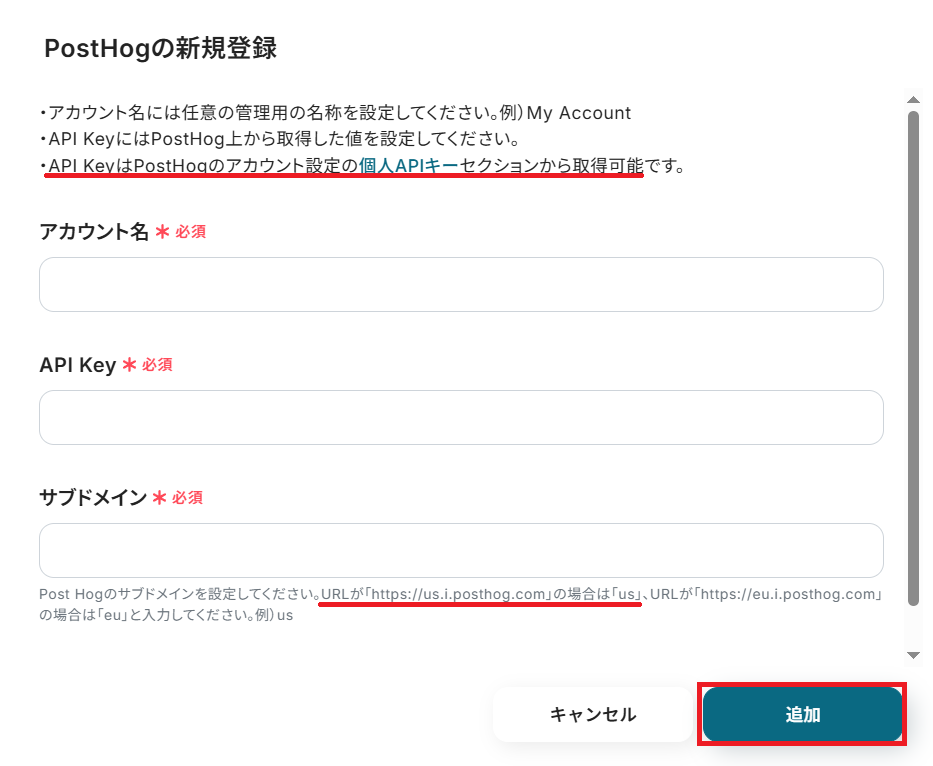
「マイアプリの作成に成功しました。」と表示されれば、PostHogとの連携は完了です!

ステップ2:テンプレートをコピーする
Yoomには様々なアプリを活用した自動化のテンプレートが用意されています。今回は以下のテンプレートを試してみましょう。
Yoomにログインした状態で、バナーの「試してみる」をクリックしてみてください。
Slackで特定のメッセージを受信したら、PostHogでCapture Eventする
試してみる
■概要
日々の業務でPostHogとSlackを利用する中で、Slackで受け取った特定の通知や情報を手作業でPostHogにイベントとして記録していませんか?
この作業は単純ですが、対応漏れや入力ミスが発生しやすく、重要なデータの記録が不正確になる可能性があります。
このワークフローを活用すれば、Slackの特定メッセージをトリガーとして、PostHogへのイベントキャプチャを自動化できるため、手作業による手間やヒューマンエラーを解消し、より正確なデータ分析を実現します。
■このテンプレートをおすすめする方
・PostHogとSlackを活用し、ユーザー行動の分析をより効率的に行いたいプロダクトマネージャーの方
・Slackで受信するアラートや通知をトリガーに、PostHogへのイベント記録を自動化したい開発者の方
・PostHogとSlack間の情報転記作業をなくし、チーム全体の生産性を向上させたいと考えている方
■注意事項
・Slack、PostHogのそれぞれとYoomを連携してください。
・トリガーは5分、10分、15分、30分、60分の間隔で起動間隔を選択できます。
・プランによって最短の起動間隔が異なりますので、ご注意ください。
自動でYoomの画面に遷移して、以下のポップアップが表示されたらテンプレートのコピーは成功です!「OK」をクリックして次のステップに進みましょう。
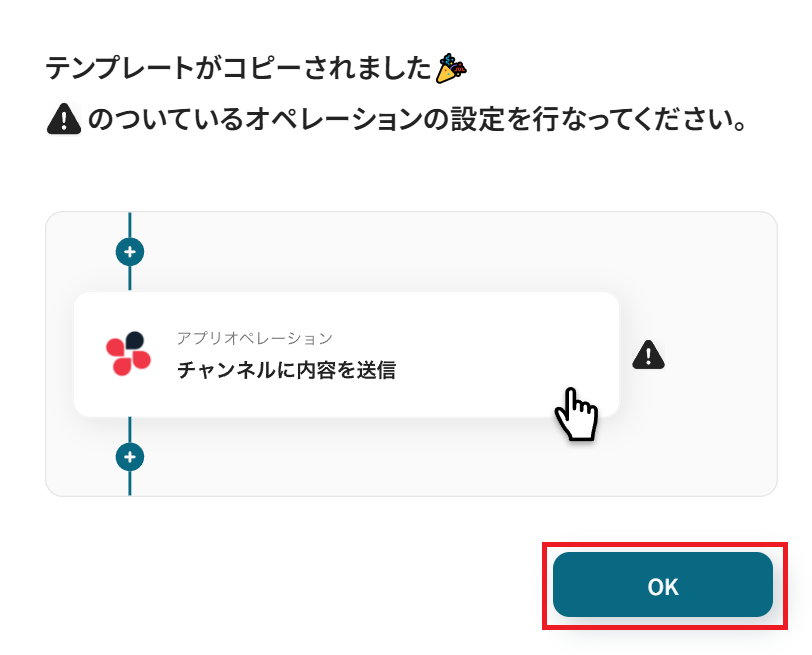
ステップ3:Slackのアプリトリガーを設定する
Yoomのフローボットを動かす引き金となるアクションのことを「アプリトリガー」と呼びます。
このフローボットでトリガーになっている、Slackの「指定のテキストを含むメッセージがチャンネルに投稿されたら」というアクションを設定していきましょう。
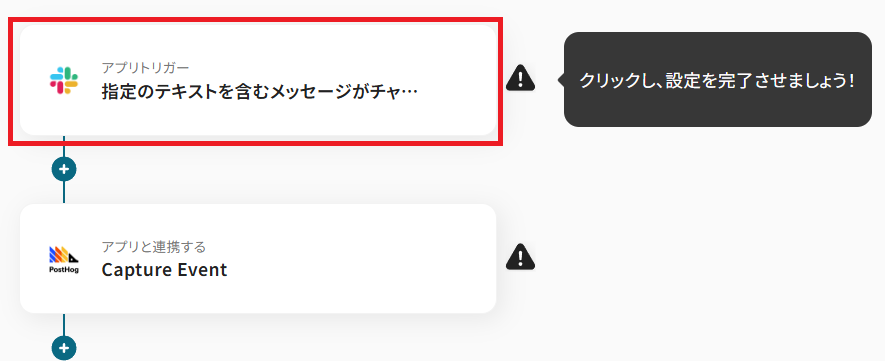
タイトルを任意で設定し、Slackと連携するアカウントやアクション内容を確認したら「次へ」を押してください。
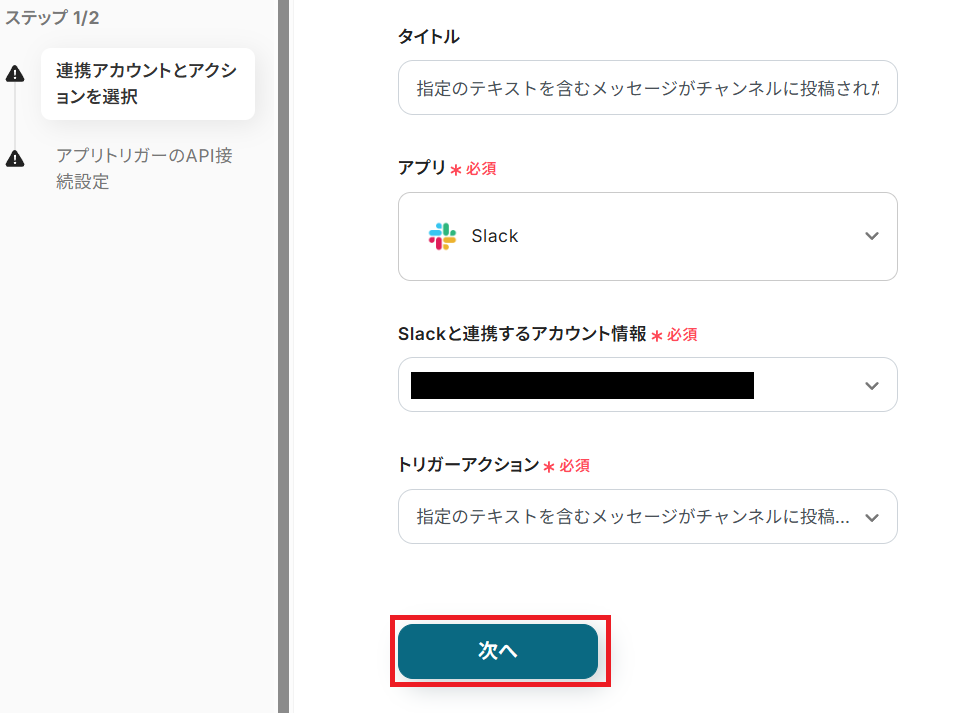
トリガーの起動間隔を設定していきましょう。プルダウンをクリックして、任意のタイミングを選んでください。
- トリガーの起動タイミングは、5分、10分、15分、30分、60分のいずれかで設定できます。
ご利用プランによって、設定できるトリガーの最短間隔が違うので、その点は要チェックです。なお、基本的にはそのプランの最短の起動間隔にしてお使いいただくことをおすすめします。
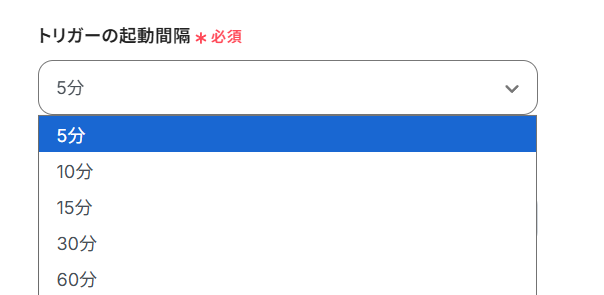
次にPostHogと連携する「チャンネルID」を、候補から選択してください。
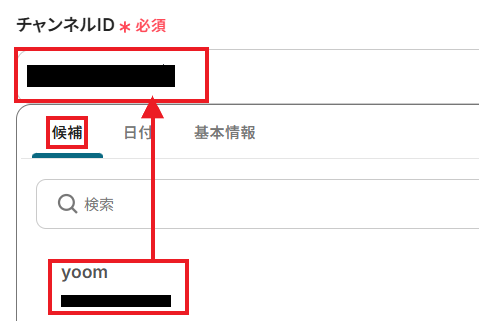
設定したチャンネル内で、「トリガー条件」となるテキストを設定しましょう。ここに設定したテキストを含むメッセージが投稿された場合のみ、アプリトリガーが起動します。ここでは例として「PostHog」と設定してみました。
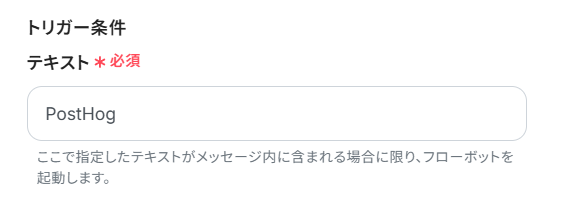
アプリトリガーを動かす条件となるテキストを設定できたら、テストとしてSlackの該当チャンネルにアクセスし、トリガー条件のテキストを含むメッセージを送信してみましょう。
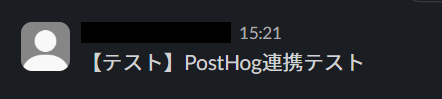
テストメッセージを送信できたら、Yoomの設定画面に戻って「テスト」ボタンを押してみてください。
「テスト成功」の文字とリクエスト内容がJSON PATHで表記され、共に「取得した値」として、Slackに送信したメッセージの内容が反映されていれば成功です!
取得した値とは?
Yoomでは、テストを実行した際に取得できる情報のことを「取得した値」と定義しています。
取得した値を後続オペレーションに活用することにより、フローボットが起動される度に値の内容が変動します。
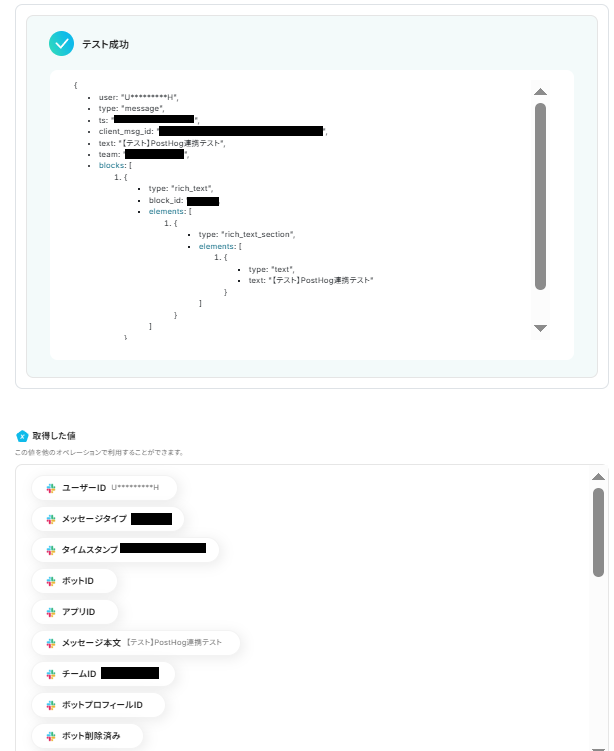
ここまで確認できたら「保存する」をクリックして、次のステップに進みましょう。
ステップ4:PostHogでCapture Eventの設定を行う
Slackで特定のテキストを含むメッセージが送られたことを検知したら、その情報をもとに、PostHogでイベントを自動記録する設定を行います。
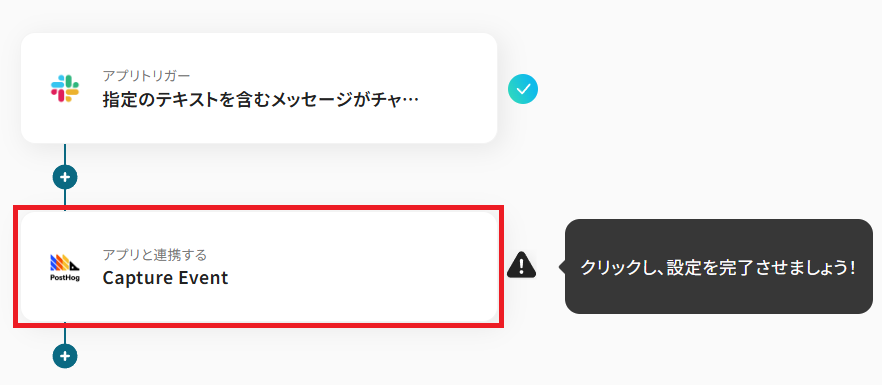
タイトルを任意で設定し、PostHogと連携するアカウントやアクション内容を確認したら「次へ」を押してください。
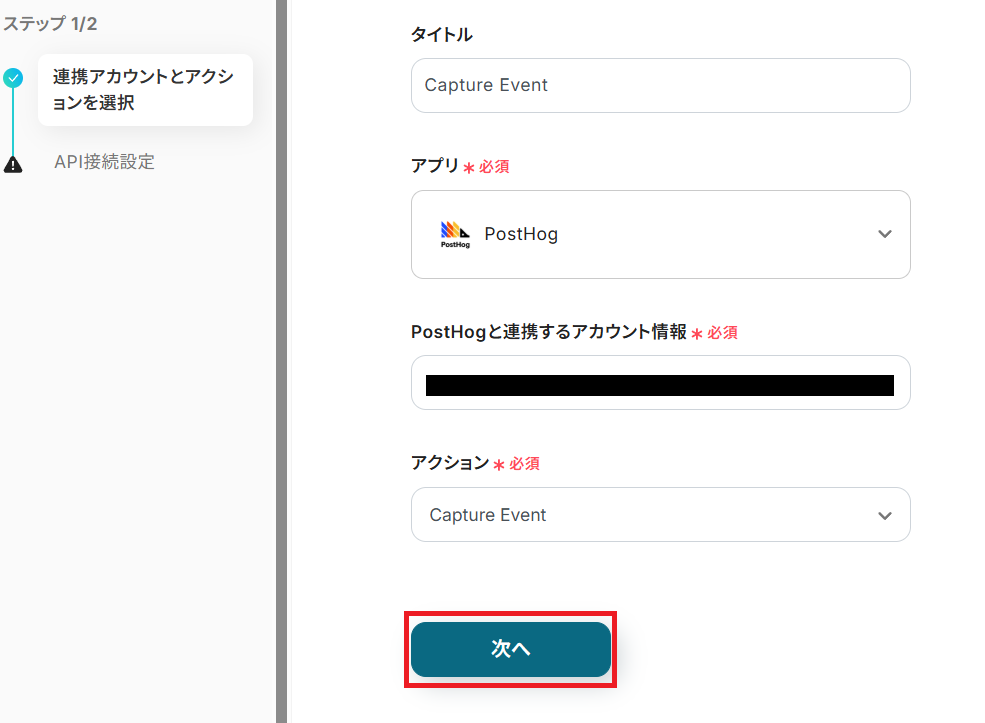
「Organization ID」は、連携しているPostHogの候補から任意のIDを選択しましょう。
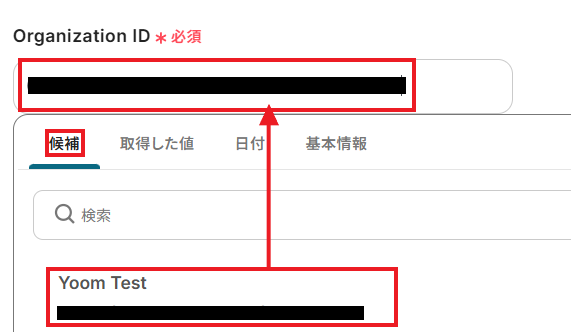
「Project API Key」も同様に、表示される候補から任意のIDを選択してください。
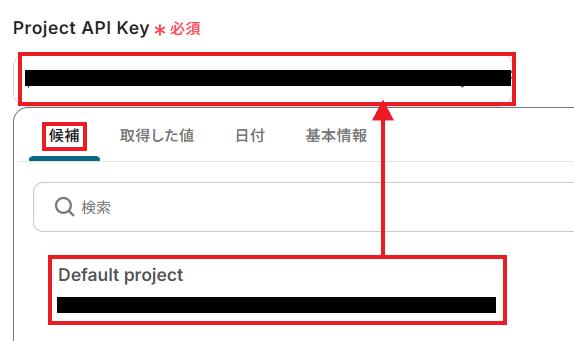
「Event Name」には、任意で手入力による固定値やSlackから取得した値を設定してください。
ここでは例として、以下のように入力しています。
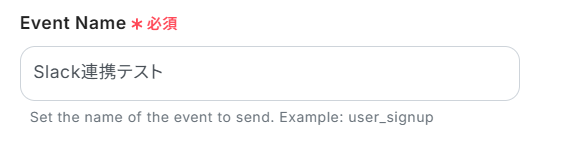
「Distinct ID」には、手入力による固定値とSlackから取得した値を組み合わせて、任意の内容を設定しましょう。
ここで取得した値を活用することによって、今後新たに特定のメッセージがSlackに送信される度、新しい情報が反映されていきます。
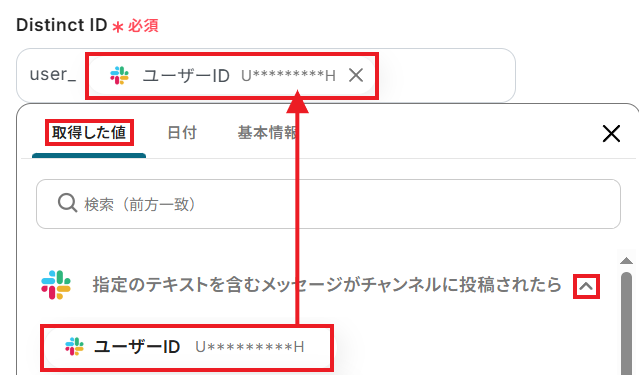
その他にも設定が必要な項目があれば、任意で設定してみましょう。必要な設定を終えたら「テスト」ボタンをクリックしてみてください。
「テスト成功」の文字と共に、リクエスト結果と取得した値が表示されていれば成功です!
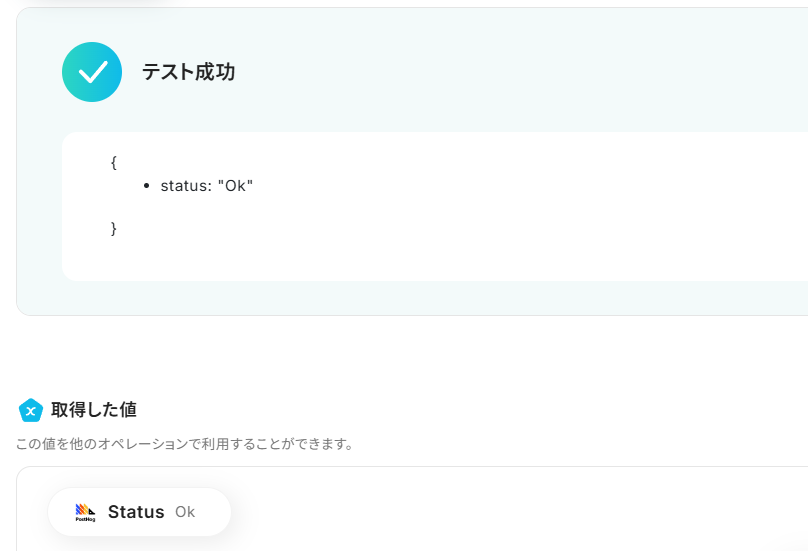
ここで実際に、PostHogにアクセスしてみましょう。設定した通りの内容でイベントが作成されていますね。
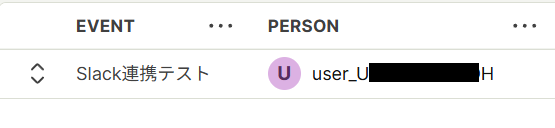
ここまで確認できたら、Yoomの設定画面に戻って「保存する」をクリックしてください。
ステップ5:トリガーをONにする
お疲れさまでした!すべての必要な設定を完了すると、以下のポップアップが表示されます。「トリガーをON」をクリックして、フローボットを動かしはじめましょう。
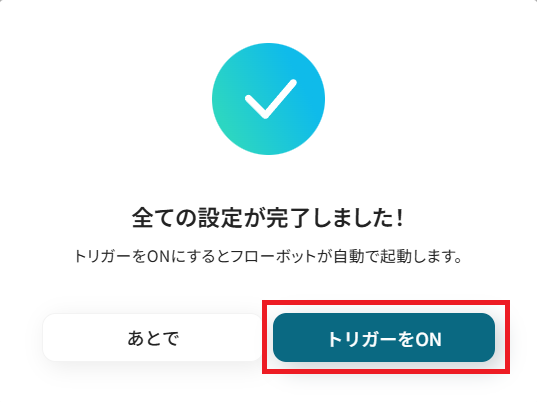
これでSlackのチャンネルに特定のメッセージが送信されたら、PostHogに自動でイベントが記録されるようになりました。
SlackやPostHogのAPIを使ったその他の自動化例
SlackやPostHogのAPIを活用することで、社内通知やユーザー行動の分析業務をスムーズに効率化できます。
Yoomにはこれらの業務を自動化できるテンプレートが多数用意されているので、ぜひご活用ください!
Slackを使った自動化例
Slackでの自動化を導入することで、書類や経費の申請、メッセージ通知などの業務を効率化できます。
例えば、外部サービスでの更新情報をSlackに通知したり、受信メッセージを他ツールに転送することで、情報共有や社内連絡をスムーズに行えます。
社内コミュニケーションの迅速化や業務負荷の軽減に有効です。
Intercomで新しく会話が作成されたらSlackに通知する
試してみる
Intercomで新しく会話が作成されたらSlackに通知するフローです。
Slackにメッセージが投稿されたらX(Twitter)に自動投稿する
試してみる
■概要
「Slackにメッセージが投稿されたらX(Twitter)に自動投稿する」ワークフローは、社内コミュニケーションと外部への情報発信をシームレスに連携させる業務ワークフローです。
Slackで共有されたメッセージを自動的にX(Twitter)に投稿することで、手動投稿の手間を省き、迅速かつ効率的な情報発信を実現します。
■このテンプレートをおすすめする方
・SlackとX(Twitter)を活用し、情報発信の自動化を図りたいソーシャルメディア担当者の方
・社内の重要な情報やニュースを迅速に外部へ共有したい広報担当者の方
・手動での投稿作業を減らし、業務効率を向上させたい企業のIT担当者の方
・情報発信のタイミングを逃さず、フォロワーとのエンゲージメントを高めたいマーケティング担当者の方
■注意事項
・Slack、X(Twitter)のそれぞれとYoomを連携してください。
・トリガーは5分、10分、15分、30分、60分の間隔で起動間隔を選択できます。
・プランによって最短の起動間隔が異なりますので、ご注意ください。
Outlookでメッセージを受信したらSlackへ送信
試してみる
Outlookでメッセージを受信したらSlackへ送信するフローです
freeeサインで書類のステータスが完了になったらSlackに通知
試してみる
freeeサインで書類のステータスが完了になったらSlackの任意のチャンネルに通知します。
Slackの投稿内容をもとにAsanaにプロジェクトを作成する
試してみる
■概要
「Slackの投稿内容をもとにAsanaにプロジェクトを作成する」ワークフローは、プロジェクト管理に役立ちます。
チャット上の操作のみでAsanaにプロジェクトの作成ができるため、作業効率がアップします。
■このテンプレートをおすすめする方
・SlackとAsanaを利用して効果的なプロジェクト管理を行いたい方
・迅速にタスクの内容を共有し、プロジェクトの進捗を把握したい方
・チームメンバー全員がスピーディにタスクの詳細を確認できる仕組みを探している方
・毎日のコミュニケーションツールとしてSlackを利用している方
・Asanaでプロジェクトを管理しつつ、Slackでタスクの進捗を適切に追跡したい方
■注意事項
・SlackとAsanaのそれぞれとYoomを連携してください。
・トリガーは5分、10分、15分、30分、60分の間隔で起動間隔を選択できます。
・プランによって最短の起動間隔が異なりますので、ご注意ください。
Slackでファイルが投稿されたらAdobe Acrobat Signにアップロードする
試してみる
■概要
「Slackでファイルが投稿されたらAdobe Acrobat Signにアップロードする」フローは、チーム内で共有されたファイルを自動的にAdobe Acrobat Signに転送する業務ワークフローです。
このワークフローを活用すれば、Slackにファイルが投稿される度に自動的にAdobe Acrobat Signにアップロードされるため、効率的かつミスのないファイル管理が可能になります。
■このテンプレートをおすすめする方
・Slackを日常的に使用しており、ファイル管理に手間を感じているチームリーダー
・Adobe Acrobat Signを利用して契約書や重要ドキュメントの電子署名を行っている事務担当者
・手動でのファイル転送に時間を割かれ、業務効率化を図りたいと考えている経営者
■注意事項
・Slack、Adobe Acrobat SignのそれぞれとYoomを連携してください。
・トリガーは5分、10分、15分、30分、60分の間隔で起動間隔を選択できます。
・プランによって最短の起動間隔が異なりますので、ご注意ください。
Slackでメッセージを受信したらLINEに転送する
試してみる
■概要
「Slackでメッセージを受信したらLINEに転送する」フローは、異なるコミュニケーションツール間の情報共有をスムーズにする業務ワークフローです。
チーム内でSlackを主に使用しつつ、LINEでの通知も必要な場合に便利です。
Yoomを活用することで、手動での情報転送作業を自動化し、効率的なコミュニケーション環境を実現します。
■このテンプレートをおすすめする方
・SlackとLINEを日常的に活用しているチームのコミュニケーション担当者の方
・異なるプラットフォーム間での情報共有を自動化し、作業効率を向上させたい管理者の方
・手動でのメッセージ転送に時間を取られているビジネスパーソン
■注意事項
・SlackとLINE公式アカウントのそれぞれとYoomを連携してください。
・トリガーは5分、10分、15分、30分、60分の間隔で起動間隔を選択できます。
・プランによって最短の起動間隔が異なりますので、ご注意ください。
マネーフォワード クラウド経費で経費が申請されたらSlackに通知
試してみる
マネーフォワードクラウド経費で経費が申請されたらSlackの指定のチャンネルに通知するフローボットです。
フォームに回答があったら、Jira Softwareに課題を追加しSlackに通知する
試してみる
Yoomフォームに新しく回答が送信されたら、Jira Softwareに回答内容から課題を追加してSlackに通知するフローです。
PostHogを使った自動化例
PostHogによる自動化は、ユーザーの行動データや顧客のアクションをCapture Eventとして収集し、分析業務を効率化します。
例えば、取引ステージの更新や新規会話、サブスクリプションの申込み情報を自動でPostHogに送信することで、手作業なしで行動データを取得でき、マーケティングや営業分析の正確性向上に役立ちます。
HubSpotの取引が指定のステージに更新されたら、PostHogでCapture Eventする
試してみる
■概要
HubSpotで管理している取引ステージの更新に合わせて、PostHogへ手動でイベントを送信する作業に手間を感じていませんか?
このワークフローは、HubSpotの取引が特定のステージに更新された際に、自動でPostHogにイベントを送信することで、こうした手作業をなくし業務を効率化します。
PostHogとHubSpotの連携を自動化し、データ入力の漏れやミスを防ぎ、より正確な顧客行動分析を実現します。
■このテンプレートをおすすめする方
・HubSpotとPostHogを連携させ、手作業でのデータ入力を自動化したいと考えている方
・営業活動とプロダクト利用状況のデータを紐づけ、分析の精度を高めたいマーケターやプロダクトマネージャーの方
・手作業によるイベントの送信漏れや入力ミスなどのヒューマンエラーを防止したい方
■注意事項
・HubSpot、PostHogのそれぞれとYoomを連携してください。
・トリガーは5分、10分、15分、30分、60分の間隔で起動間隔を選択できます。
・プランによって最短の起動間隔が異なりますので、ご注意ください。
Intercomで新しく会話が作成されたら、PostHogでCapture Eventする
試してみる
■概要
顧客とのコミュニケーションツールであるIntercomの情報を、プロダクト分析ツールであるPostHogに手動で転記する作業に手間を感じていませんか。
このような定型的な作業は、時間的なコストだけでなく入力ミスなどのヒューマンエラーの原因にもなりかねません。
このワークフローを活用すれば、PostHogとIntercomの連携を自動化でき、Intercomで新しい会話が作成された際に、自動でPostHogにイベントを送信することが可能になるため、手作業による連携業務を効率化できます。
■このテンプレートをおすすめする方
・PostHogとIntercomを利用し、顧客行動の分析を手作業で行っている方
・カスタマーサポートの対応履歴をプロダクト改善に活かしたいと考えている方
・SaaS間のデータ連携を自動化し、チーム全体の生産性を向上させたいマネージャーの方
■注意事項
・Intercom、PostHogのそれぞれとYoomを連携してください。
・トリガーは5分、10分、15分、30分、60分の間隔で起動間隔を選択できます。
・プランによって最短の起動間隔が異なりますので、ご注意ください。
Microsoft Teamsでメッセージを受信したら、PostHogでCapture Eventする
試してみる
■概要
Microsoft Teamsのチャネルに投稿される重要なフィードバックやイベント通知を、分析のためにPostHogへ手動で記録していませんか?
この作業は手間がかかるだけでなく、入力ミスや記録漏れのリスクも伴います。
このワークフローを活用すれば、Microsoft Teamsのチャネルへのメッセージ送信をトリガーに、PostHogへ自動でイベントを記録できます。
PostHogとMicrosoft Teamsをスムーズに連携させ、手作業による非効率を解消します。
■このテンプレートをおすすめする方
・PostHogを利用したプロダクト分析に、Microsoft Teams上の情報を活用したいと考えている方
・Microsoft Teamsに寄せられるフィードバックなどをPosthogで一元管理したいプロダクトマネージャーの方
・PostHogとMicrosoft Teams間のデータ連携を手作業で行っており、業務の自動化を検討している方
■注意事項
・Microsoft Teams、PostHogのそれぞれとYoomを連携してください。
・Microsoft365(旧Office365)には、家庭向けプランと一般法人向けプラン(Microsoft365 Business)があり、一般法人向けプランに加入していない場合には認証に失敗する可能性があります。
・トリガーは5分、10分、15分、30分、60分の間隔で起動間隔を選択できます。
・プランによって最短の起動間隔が異なりますので、ご注意ください。
Stripeで顧客が新しいサブスクリプションプランに申し込んだら、PostHogでCapture Eventする
試してみる
■概要
サブスクリプションサービスの顧客行動分析において、決済データとプロダクト分析ツールを連携させる作業は重要ですが、手作業では手間がかかり、データの反映に遅れが生じることも少なくありません。
特に、Stripeで発生したイベントをPostHogで追跡する場合、手動での対応は非効率的です。
このワークフローを活用すれば、Stripeで新しいサブスクリプションの申し込みがあった際に、自動でPostHogにイベントを送信できるため、リアルタイムでの正確な顧客行動分析を実現します。
■このテンプレートをおすすめする方
・StripeとPostHogを利用し、手動でイベントデータを連携させているプロダクトマネージャーの方
・サブスクリプションの申し込み状況をリアルタイムで分析し、サービス改善に活かしたい方
・PostHogとStripeの連携作業を自動化し、分析業務の効率化を目指しているマーケターの方
■注意事項
・Stripe、PostHogのそれぞれとYoomを連携してください。
・Stripeはチームプラン・サクセスプランでのみご利用いただけるアプリとなっております。フリープラン・ミニプランの場合は設定しているフローボットのオペレーションやデータコネクトはエラーとなりますので、ご注意ください。
・チームプランやサクセスプランなどの有料プランは、2週間の無料トライアルを行うことが可能です。無料トライアル中には制限対象のアプリを使用することができます。
まとめ
SlackとPostHogの連携を自動化することで、これまで手作業で行っていた、Slack上の重要なメッセージをPostHogへイベントとして記録する作業の手間を削減できます。
これにより、ヒューマンエラーの予防に繋げられるでしょう。また、担当者は迅速にユーザーの声をプロダクト分析に反映させ、よりデータに基づいた迅速な意思決定が可能になります。
本来注力すべき、改善施策の立案といったコア業務に集中できる環境を整えやすくなるはずです!
今回ご紹介したような業務自動化を実現できるノーコードツール「Yoom」を使えば、プログラミングの知識がない方でも、直感的な操作で簡単に業務フローを構築できます。
もし自動化に少しでも興味を持っていただけたなら、ぜひこちらから無料登録して、Yoomによる業務効率化を体験してみてください!
よくあるご質問
Q:Slackのどんな情報をPostHogに送れますか?
ご紹介したテンプレートでは、アプリトリガーで取得した値から以下の情報をPostHogに連携できます。
- ユーザーID
- メッセージ本文
- タイムスタンプ
- チームID
Q:意図しないメッセージの連携を防ぐ方法は?
A:アプリトリガーの後に「分岐」や「進行先を切り替える」オペレーションを設定することにより、後続オペレーションとの連携を設定できます。
例えば「特定のメッセージを含むが、特定のユーザーからのメッセージである」といったフィルタリングを行いたい場合に有効です。
詳細は「分岐」の設定方法や「進行先を切り替える」の設定方法をご確認ください。
- 「分岐する」「進行先を切り替える」オペレーションは、ミニプラン以上でご利用いただけます。フリープランで利用するとエラーになってしまうのでご注意ください。
Q:連携が失敗した場合の対処法はありますか?
A:Yoomでは進行していたフローボットがエラーとなり、停止された場合にワークスペース発行時に登録したメールアドレス宛に通知が届きます。
その際には該当オペレーションを確認し、エラーの原因や種類が表示される「エラーコード」を確認して修正してください。
詳しくは「エラー時の対応方法」をご確認ください。ヘルプページで解決しない場合は、サポート窓口を利用することもできます。